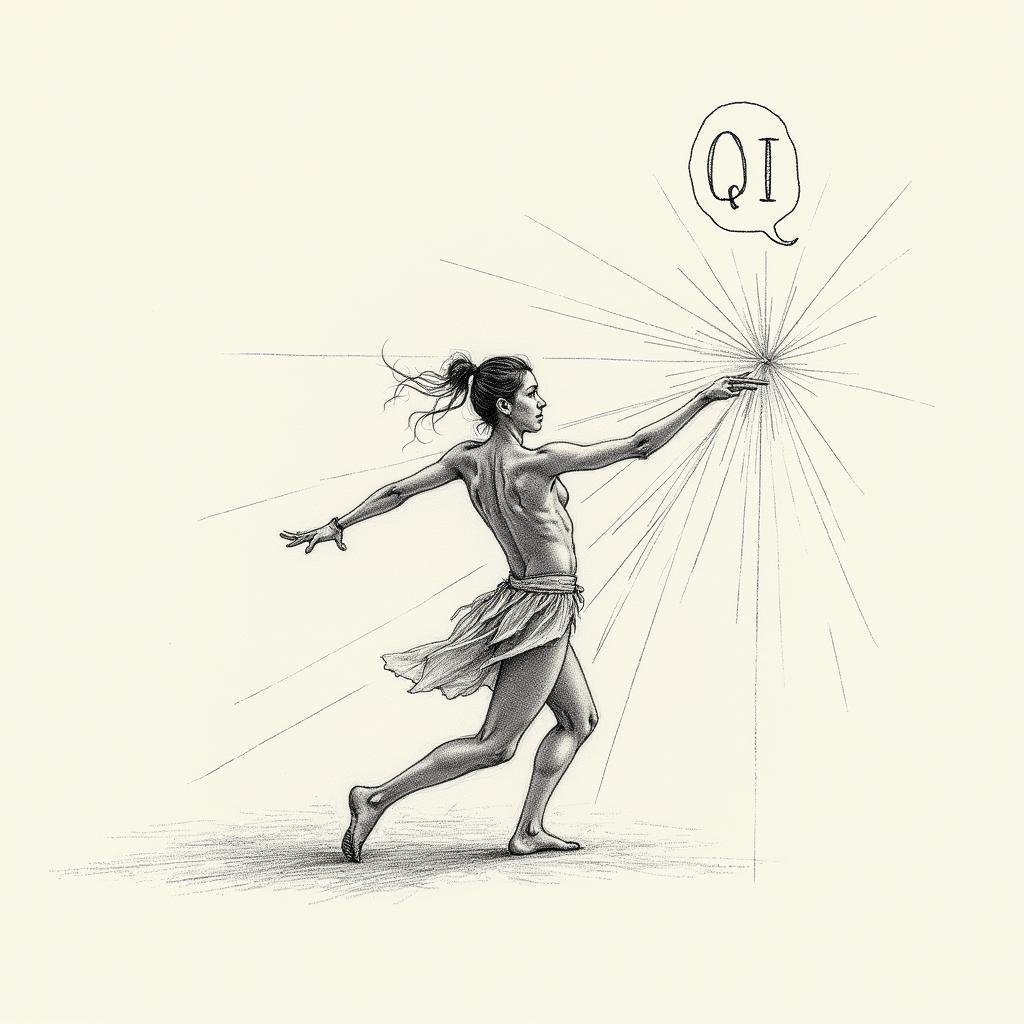Bạn đang gặp khó khăn khi vẽ đường tròn đường kính lẻ trong Autocad? Nhiều người dùng Autocad, từ mới bắt đầu đến đã có kinh nghiệm, đều thắc mắc tại sao lại khó khăn đến vậy khi vẽ một đường tròn với đường kính là số lẻ. Bài viết này sẽ giải đáp thắc mắc đó và cung cấp các giải pháp hiệu quả giúp bạn vẽ đường tròn đường kính lẻ trong Autocad một cách dễ dàng.
Tại Sao Lại Khó Vẽ Đường Tròn Đường Kính Lẻ trong Autocad?
Vấn đề không nằm ở Autocad mà nằm ở cách chúng ta nhập liệu và hiểu về đơn vị. Autocad cho phép vẽ đường tròn với bất kỳ đường kính nào, kể cả số lẻ. Tuy nhiên, đôi khi người dùng vô tình thiết lập đơn vị vẽ không chính xác hoặc nhập sai giá trị đường kính, dẫn đến kết quả không mong muốn. Một nguyên nhân khác có thể là do thiết lập làm tròn số trong Autocad.
Cách Vẽ Đường Tròn Đường Kính Lẻ trong Autocad
Dưới đây là các bước chi tiết giúp bạn vẽ đường tròn đường kính lẻ trong Autocad:
-
Kiểm tra đơn vị vẽ: Đảm bảo đơn vị vẽ được đặt đúng theo yêu cầu của bản vẽ. Bạn có thể kiểm tra và thay đổi đơn vị vẽ trong hộp thoại “Units”.
-
Sử dụng lệnh CIRCLE: Nhập lệnh CIRCLE (hoặc C) vào dòng lệnh.
-
Xác định tâm đường tròn: Chọn điểm tâm đường tròn bằng cách click chuột vào vị trí mong muốn trên màn hình hoặc nhập tọa độ chính xác.
-
Nhập đường kính: Khi được yêu cầu nhập bán kính hoặc đường kính, hãy nhập giá trị đường kính lẻ mong muốn. Ví dụ, nếu muốn vẽ đường tròn đường kính 5.5, hãy nhập “D” (viết hoa) để chọn nhập đường kính, sau đó nhập 5.5.
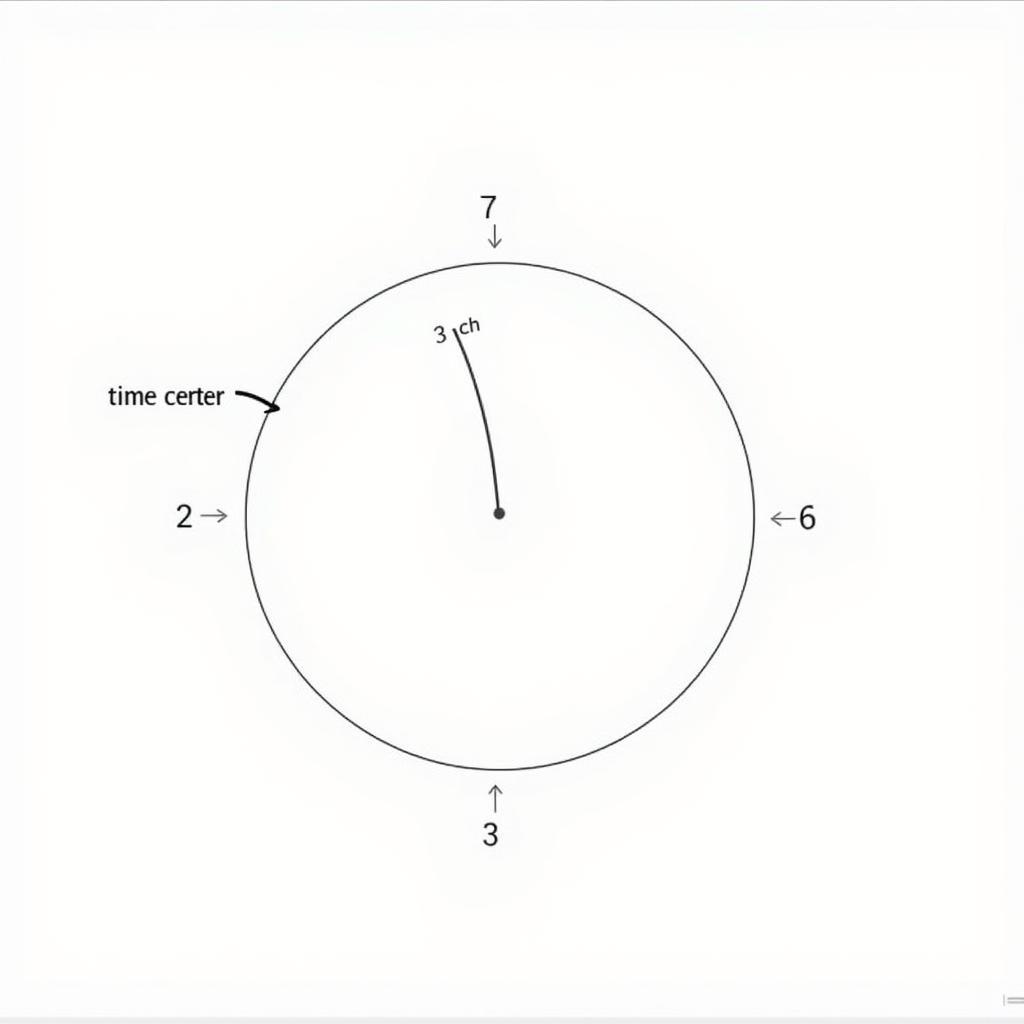 Vẽ Đường Tròn Đường Kính Lẻ trong Autocad
Vẽ Đường Tròn Đường Kính Lẻ trong Autocad
Một Số Lỗi Thường Gặp và Cách Khắc Phục
-
Autocad làm tròn số: Kiểm tra thiết lập làm tròn số trong hộp thoại “Units”. Đảm bảo số chữ số thập phân được hiển thị đủ để thể hiện giá trị đường kính lẻ.
-
Nhập sai giá trị: Hãy chắc chắn bạn đang nhập giá trị đường kính, không phải bán kính. Nếu cần thiết, hãy sử dụng máy tính để tính toán giá trị chính xác.
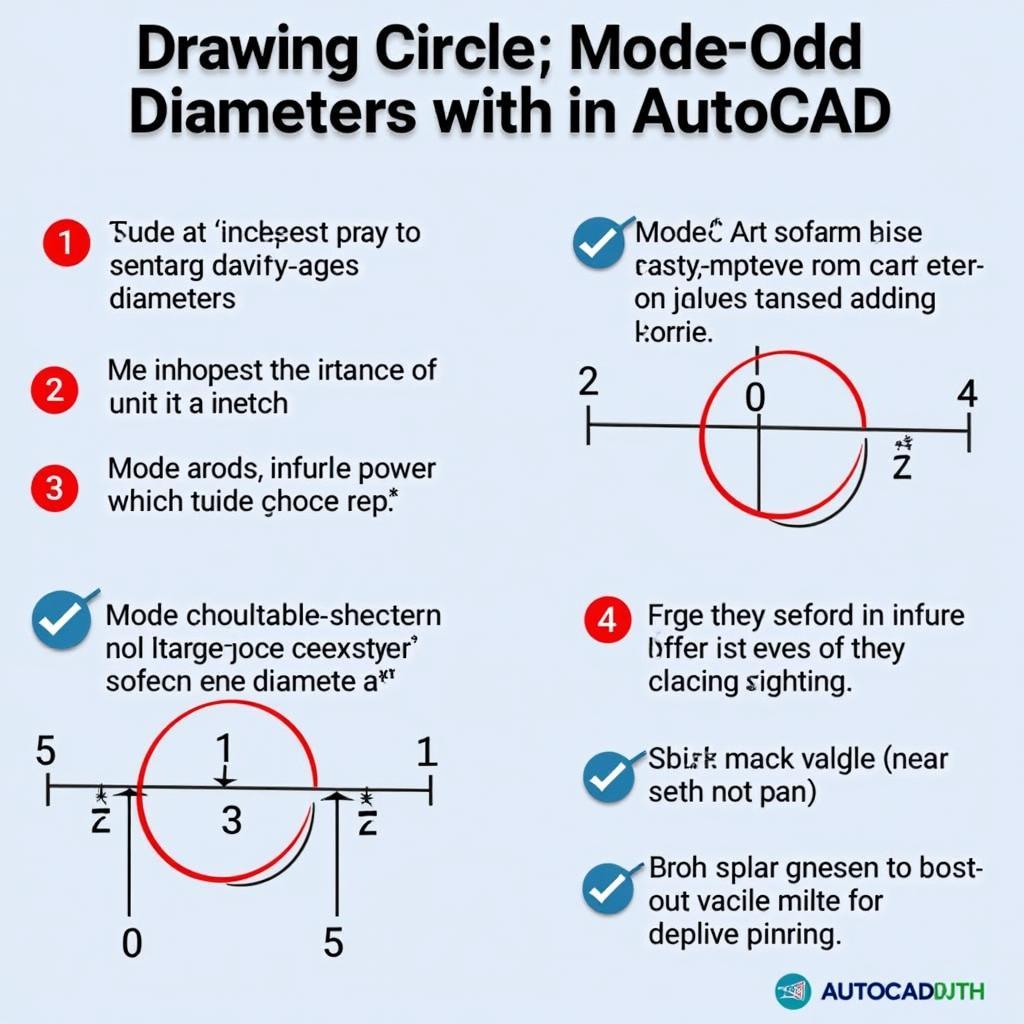 Lỗi Thường Gặp Khi Vẽ Đường Tròn Lẻ trong Autocad
Lỗi Thường Gặp Khi Vẽ Đường Tròn Lẻ trong Autocad
Mẹo Vẽ Đường Tròn Đường Kính Lẻ Nhanh Chóng
-
Sử dụng tính năng “Properties”: Sau khi vẽ đường tròn, bạn có thể thay đổi đường kính của nó trong bảng “Properties”.
-
Sử dụng Lisp: Đối với các thao tác lặp lại, bạn có thể viết Lisp để tự động hóa quá trình vẽ đường tròn với đường kính lẻ.
Kết luận
Vẽ đường tròn đường kính lẻ trong Autocad hoàn toàn khả thi nếu bạn nắm rõ các bước và thiết lập chính xác. Hy vọng bài viết này đã giúp bạn giải quyết vấn đề “auto cad k vẽ đc đường tròn đường kính lẻ”.
FAQ
- Tôi có thể vẽ đường tròn đường kính lẻ bằng cách nào?
- Tại sao Autocad lại làm tròn số khi tôi nhập đường kính lẻ?
- Làm thế nào để kiểm tra đơn vị vẽ trong Autocad?
- Tôi có thể sử dụng Lisp để vẽ đường tròn đường kính lẻ không?
- Có cách nào để thay đổi đường kính của đường tròn sau khi đã vẽ xong không?
- Tôi nên làm gì nếu Autocad vẫn không vẽ được đường tròn đường kính lẻ?
- Có tài liệu nào hướng dẫn chi tiết về vẽ đường tròn trong Autocad không?
Gợi ý các câu hỏi khác, bài viết khác có trong web.
- Cách vẽ hình elip trong Autocad.
- Hướng dẫn sử dụng lệnh CIRCLE trong Autocad.
- Các mẹo và thủ thuật sử dụng Autocad hiệu quả.